최근에 배포하는 방법을 보여주는 일련의 게시물이 있었습니다. 카우치베이스 다양한 퍼블릭 클라우드에서 사용할 수 있습니다.
Bigstep 는 꽤 큰 차이를 보이는 퍼블릭 클라우드 제공업체입니다.
우리는 모두 다음과 같은 공급자를 사용하여 마음대로 여러 개의 가상 머신을 실행하는 데 익숙합니다. Azure, EC2 또는 디지털 오션. Bigstep을 사용하면 여전히 클라우드와 같은 유연성을 얻을 수 있지만 실제 메탈을 직접 다루게 됩니다. 따라서 Bigstep에서 Couchbase 클러스터를 배포할 때는 베어메탈 머신 전체에 직접 배포하는 것이지만, VM 기반 클라우드에서 기대할 수 있는 많은 유연성을 누릴 수 있습니다.
Bigstep은 Couchbase Server를 비롯한 여러 서비스에 대한 간편한 시작 템플릿을 제공합니다. EC2 AMI와 달리, 이것은 단순한 시스템 이미지가 아니라 클릭 몇 번으로 전체 Couchbase Server 클러스터를 배포하고 바로 사용할 수 있도록 합니다.
빅스텝에 등록하기
아직 계정이 없는 경우 다음을 수행해야 합니다. 빅스텝에 등록하기.
설정 과정에서는 일반적인 사항을 요청하지만 수동 계정 확인 단계가 있다는 점에 주목할 필요가 있습니다. Bigstep은 계정 확인을 신속하게 처리하며 24시간 내내 서비스를 제공합니다.
Couchbase Server 클러스터 배포하기
Bigstep 계정이 수동으로 유효성을 검사하기 전에도 배포 계획을 시작할 수 있습니다.
Bigstep에는 계획하고 배포한 서비스를 구축하고 볼 수 있는 인프라 편집기라는 멋진 시각적 도구가 있습니다. Bigstep 계정에 로그인한 후 인프라 편집기에서 인프라 편집기 링크를 클릭하여 시작하세요.
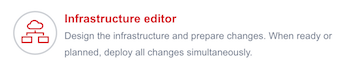
인프라 편집기에서 각 프로젝트를 인프라라고 합니다.
1단계: 먼저 새 인프라를 생성하고 이름을 지정하고 위치를 찾아야 합니다.
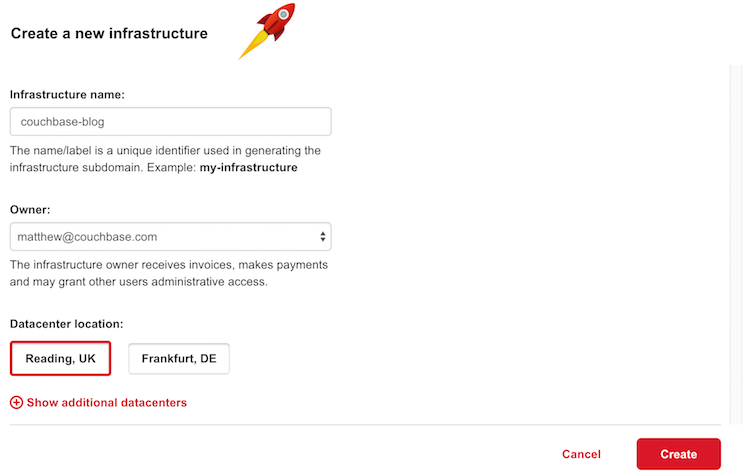
2단계: 새 빈 인프라 프로젝트에는 다음과 같이 표시됩니다. 앱 링크를 클릭합니다. 이를 클릭한 다음 카우치베이스 링크.
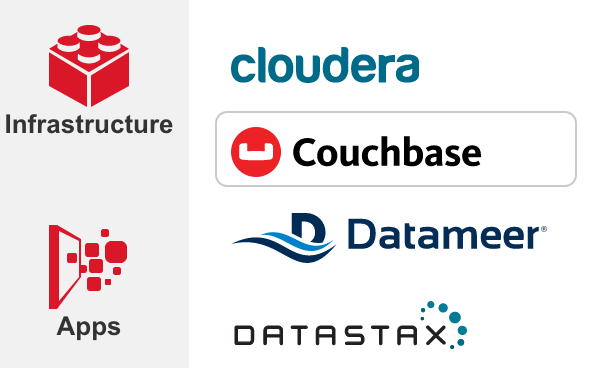
Couchbase 로고를 클릭하자마자 제안된 클러스터가 인프라 다이어그램에 나타납니다. 아직 실제로 아무 일도 일어나지 않았으며, 배포하기 전에 편집할 수 있는 상태입니다.
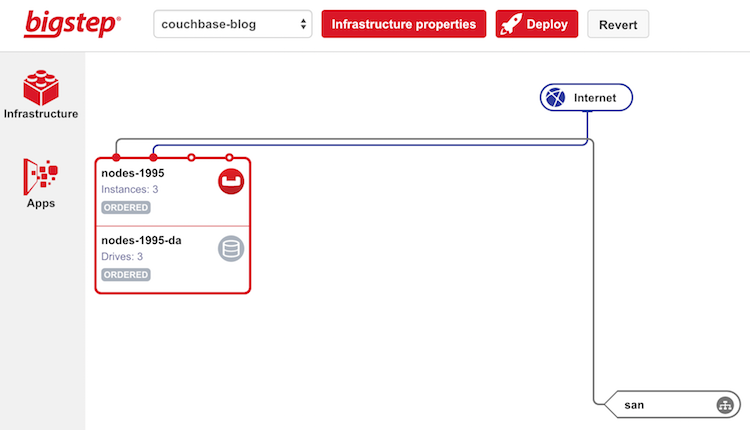
기본적으로 3개의 Couchbase Server 노드와 3개의 관련 드라이브가 있는 것을 볼 수 있습니다. 일반적으로 컴퓨터의 로컬 스토리지를 Couchbase Server에 사용하는 것이 좋습니다. 그러나 SAN 기반 드라이브만 사용하면 클라우드와 같은 방식으로 베어메탈을 쉽게 재배포할 수 있으므로 Couchbase Server용 Bigstep을 사용할 때 감수해야 할 절충안입니다. 실제로는 Bigstep이 풀타임 모니터링과 충분한 테스트를 거친 최적화를 통해 Couchbase가 해당 환경에서 잘 작동하도록 보장하기 때문에 이 방식이 잘 작동합니다.
3단계: 클러스터를 검토하고 편집하려면 Couchbase 로고 위로 마우스를 가져간 다음 편집.
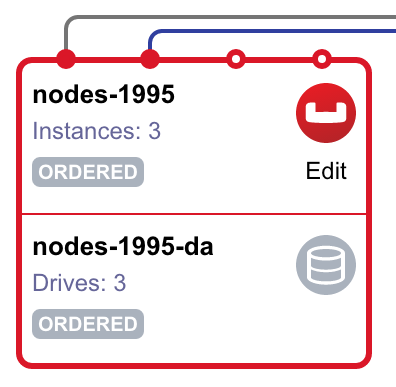
여기에서 각 클러스터 전체 구성 옵션을 단계별로 살펴볼 수 있습니다. 이러한 옵션은 Couchbase 전용이 아니라 배포하려는 머신의 용량을 선택하고, 머신의 이름을 변경하는 등의 작업을 할 수 있습니다.
4단계: 클러스터 구성을 검토하여 필요에 맞는지, 시간당 요금이 만족스러운지 확인하세요. 기본적으로 세 대의 머신이 제공됩니다.
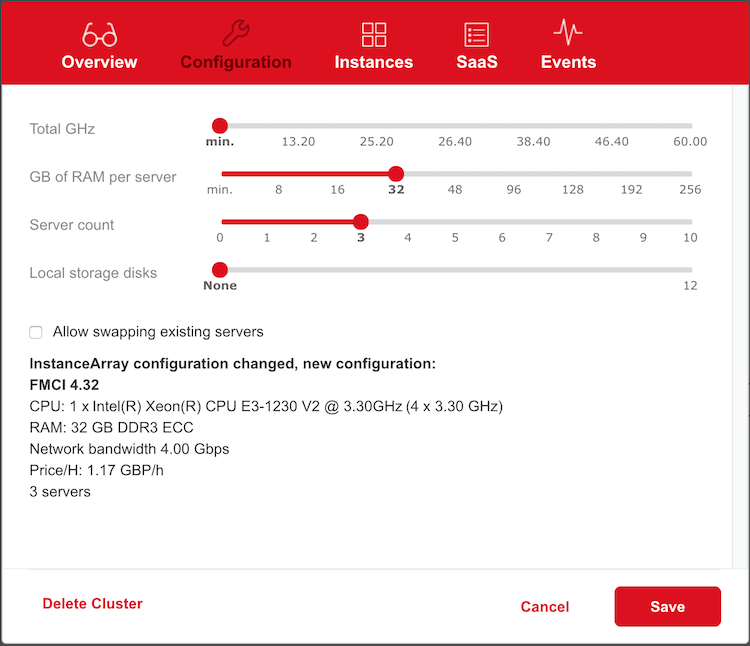
5단계: 를 클릭합니다. SaaS 탭을 클릭하여 설치하려는 카우치베이스 서버 버전을 검토한 다음 저장.
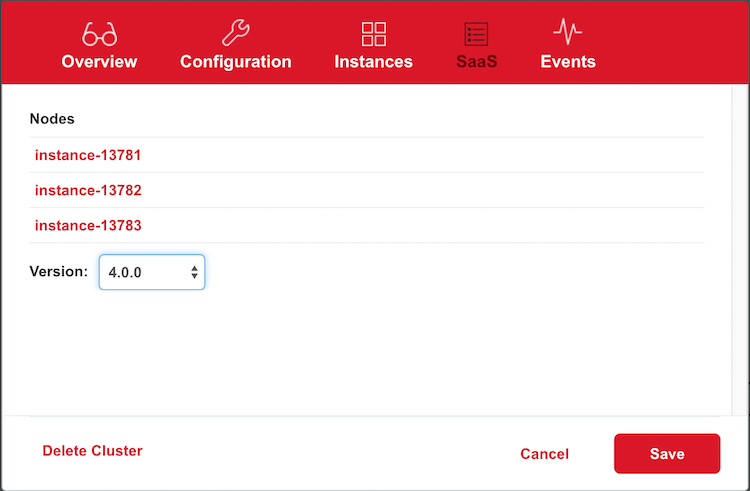
Couchbase 머신에 할당된 SAN 디스크의 기본 사항을 검토할 수도 있습니다. 기본적으로 150GB SSD가 제공됩니다. 크기와 디스크 유형을 변경할 수 있지만 SSD를 그대로 사용하는 것이 좋습니다.
7단계: 만족스러우면 배포 버튼을 클릭합니다.

이 프로세스는 일반적으로 매우 빠르며 기존 클라우드에서 동일한 가상 머신을 배포하는 것보다 더 오래 걸리지 않습니다.
8단계: 페이지 오른쪽 하단에는 배포를 구성하는 이벤트의 실시간 목록을 볼 수 있는 링크가 있습니다. 클릭하면 무슨 일이 일어나고 있는지 확인할 수 있습니다.
![]()
잠시 후, 이제 Couchase 클러스터와 관련 SAN 디스크가 배포된 것을 확인할 수 있습니다.
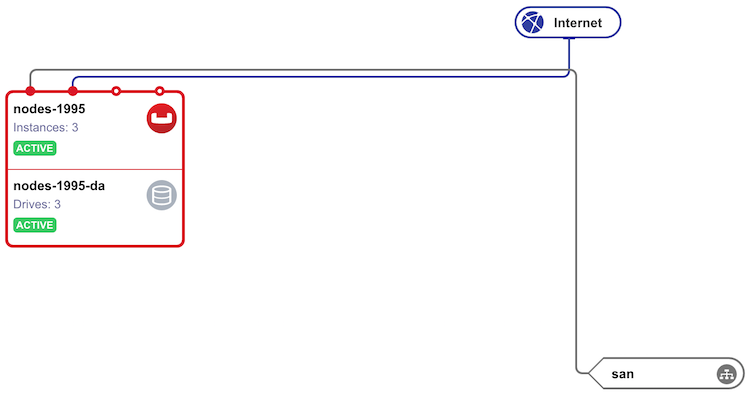
9단계: 클릭 편집 카우치베이스 로고 바로 아래에 있는 SaaS 탭을 클릭합니다. 이제 각 노드에 Couchbase Server가 배포되었으므로 각 컴퓨터에서 Couchbase 관리 콘솔의 로그인 세부 정보를 검색할 수 있습니다.
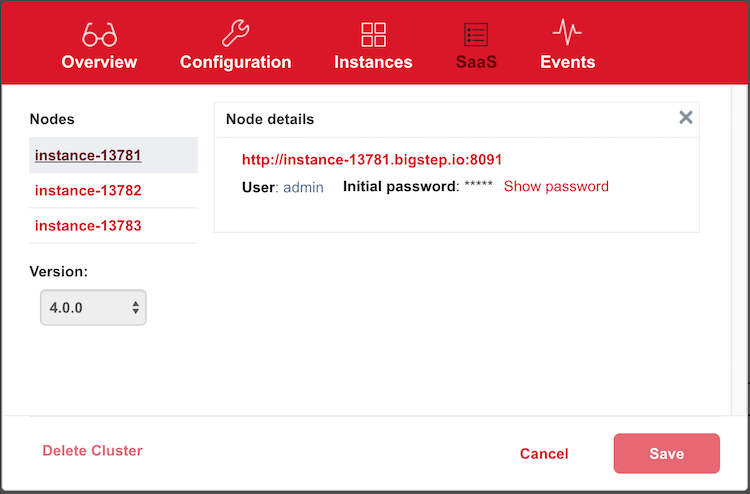
이제 링크를 따라 정상적으로 로그인할 수 있습니다. 배포한 머신은 이미 단일 클러스터에 함께 있습니다.
다음으로 애플리케이션 서버를 추가하면 모든 준비가 완료됩니다.
Bigstep에서 Couchbase 15일 무료 체험판을 받으려면 이 링크를 사용하여 가입하세요: http://bigstep.com/try-couchbase